Microsoft Word non risponde in genere viene visualizzato come un messaggio di errore o come un blocco completo dell'interfaccia utente di Word. Quando si verifica questo problema tecnico, chiudere il programma o attendere che il programma risponda.
Questi suggerimenti si applicano a Microsoft Word per Office 365, Word 2019, Word 2016, Word 2010 e Word per Mac.
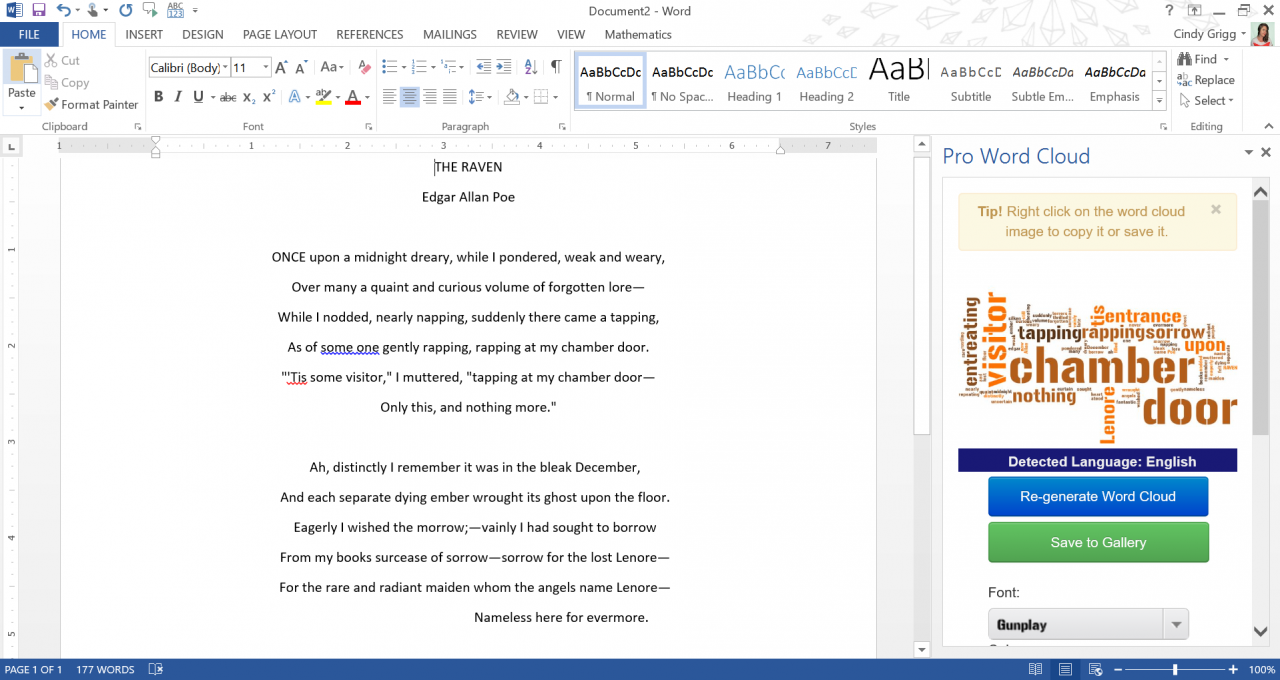
Causa della mancata risposta ai messaggi di Microsoft Word
Molto spesso incontrerai un messaggio "Microsoft Word non risponde" per uno dei diversi motivi:
- Mancata apertura, salvataggio o accesso a un documento ospitato su un server remoto, spesso derivante da un timeout del server.
- Un file di programma danneggiato.
- Un componente aggiuntivo incompatibile.
Come risolvere Microsoft Word che non risponde
A volte la risposta è semplice come riavviare il computer. Se questo approccio non risolve il problema, la disattivazione dei componenti aggiuntivi ed eventualmente la riparazione del programma sono le migliori linee d'azione.
-
Avvia Word in modalità provvisoria. Il caricamento dell'applicazione senza modelli e componenti aggiuntivi consente di vedere se il programma funziona come dovrebbe o se è danneggiato.
-
Disabilita i componenti aggiuntivi. Se "Word non risponde" non è un errore in Modalità provvisoria, un componente aggiuntivo incompatibile è un probabile colpevole.
- Seleziona Compila il > Opzioni > Add-ins per aprire Opzioni di Word.
- Scegliere il Go pulsante sotto gestire vicino alla parte inferiore della finestra per aprire il file Componenti aggiuntivi COM la finestra di dialogo.
- Deselezionare le caselle di controllo accanto a ogni componente aggiuntivo per disabilitare tutti i componenti aggiuntivi.
- Seleziona OK per applicare le modifiche e chiudere la finestra di dialogo.
Se il messaggio di errore "Word non risponde" non viene più visualizzato, abilitare ogni componente aggiuntivo uno alla volta e riavviare Word dopo ogni uno per determinare quale ha causato il problema.
-
Ripara il documento. Se l'errore viene visualizzato quando si apre o si salva un file di Word specifico, il documento potrebbe essere danneggiato. Usa uno strumento all'interno di Word per risolverlo.
-
Ripara Word. In Windows 10, apri l'app Impostazioni e seleziona Applicazioni e funzionalità. Selezionare Microsoft Office dall'elenco delle app, seleziona modificare, quindi segui le opzioni per riparare i programmi di Office.
-
Disinstalla e reinstalla Word. Avrai bisogno del tuo ID Microsoft e del codice Product Key. Rimuoverlo tramite le impostazioni di Windows o scaricare lo strumento di supporto per la disinstallazione di MS Office per rimuoverlo completamente. Su un Mac, trascinalo nel cestino e reinstallalo.
La disinstallazione di Office dal computer rimuove solo le applicazioni di Office installate. File, documenti e cartelle di lavoro non vengono rimossi.
